word怎么设置公式与文字水平对齐?
1、段落中的公式和文字对不齐的情况。
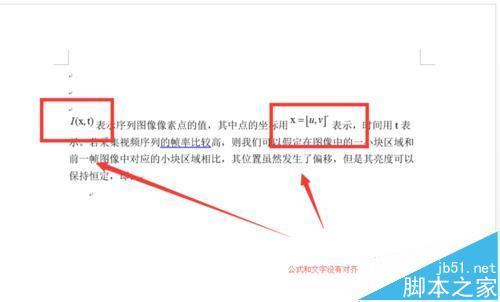
2、打开段落设置。如下图所示,将鼠标的光标移动到公式所在的段落,然后单击右键,点击“段落”选项,会弹出“段落选项框”。
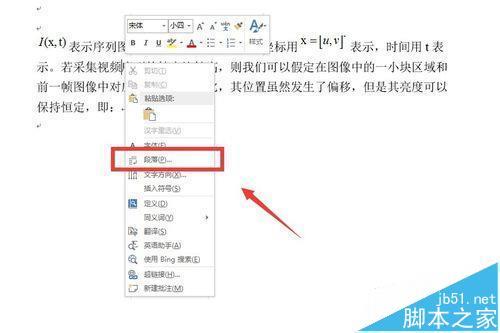

3、在打开的窗体中,选中“中文版式”页,找到其中的“文本对齐方式”项(位于该页最下方),选择对齐方式为”居中“,如下图所示。
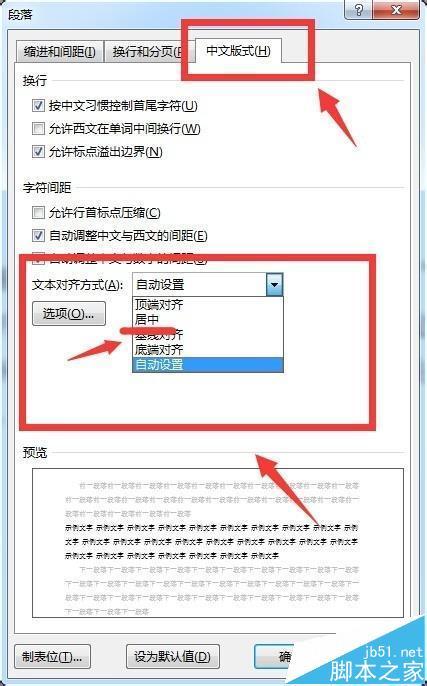
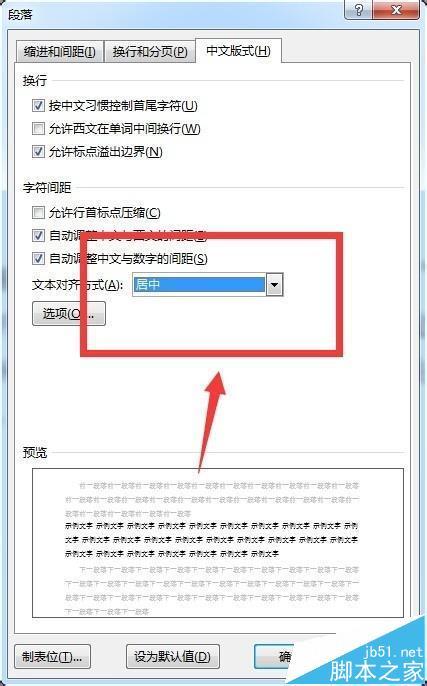
4、设置之后,单击”确定按钮“,这时回到word编辑窗体中,我们可以看到段落中的公式和文字已经对齐了,效果图如下:

word怎么设置公式与文字水平对齐?
1、段落中的公式和文字对不齐的情况。
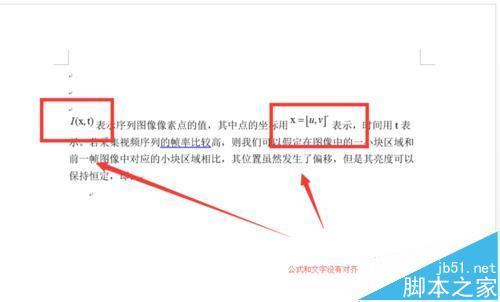
2、打开段落设置。如下图所示,将鼠标的光标移动到公式所在的段落,然后单击右键,点击“段落”选项,会弹出“段落选项框”。
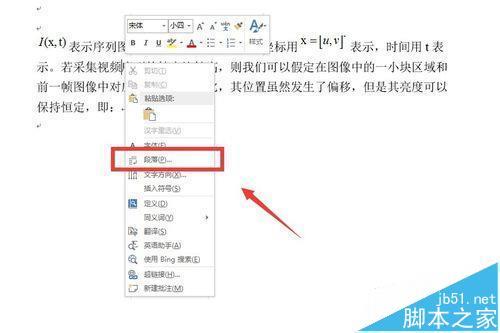

3、在打开的窗体中,选中“中文版式”页,找到其中的“文本对齐方式”项(位于该页最下方),选择对齐方式为”居中“,如下图所示。
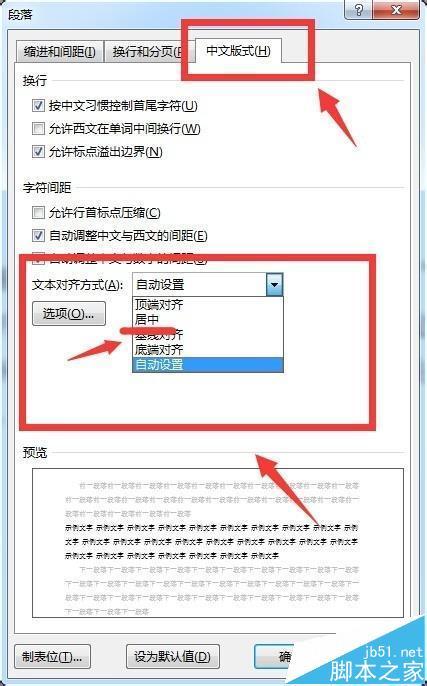
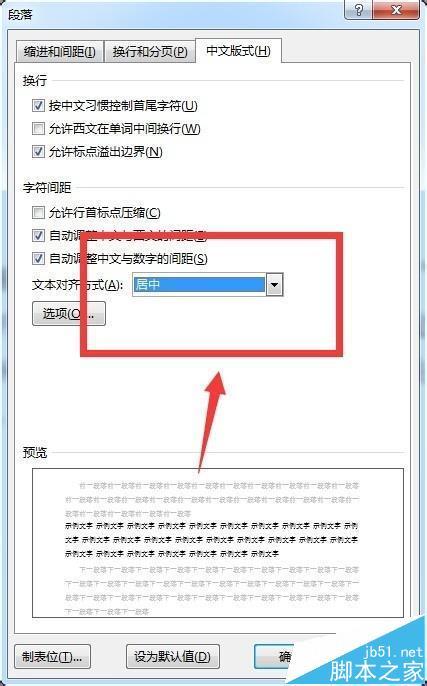
4、设置之后,单击”确定按钮“,这时回到word编辑窗体中,我们可以看到段落中的公式和文字已经对齐了,效果图如下:
